Jak otočit obrazovku na notebooku se systémem Windows 10.
Invertovanou obrazovku na toshiba, hp, asus, lenovo, acer, samsung nebo jakýkoli jiný notebook s Windows 10 lze zobrazit ve dvou rozměrech.
První převrácená obrazovka není v samotném systému Windows 10, ale na vestavěné webové kameře.
Ozvěna obrácené pracovní plochy notebooku a všeho, co se na něm děje.
Pokud omylem trefíte první bod, pak potřebujete - na webové kameře je instrukce.
Interní baterie má přibližný dosah přibližně 120 minut. Dvě hodiny můžete podle svých preferencí pořizovat obrázky, zvukové stopy nebo zvukové nahrávky, které jsou pouze zvukem. Díky tenkým čarám a výjimečným pantům na obrazovce každý otočí hlavu na svou stranu, ať jste kdekoli.
Jednoduše se nemůže oddělit od davu. Složitý závěs obrazovky je nejen úžasný, ale také extrémně funkční. Navrženo pro měkké otevírání, Dotyková obrazovka bude přesměrován, jak si přejete. Díky plně funkční baterii je tento 360stupňový notebook nezastavitelný.
Pokud jde o druhý bod, to znamená, že existuje několik možností otočení obrazovky, ale pro mě fungují pouze dvě.
Nechci teď zapnout druhý notebook, i když je v něm již nainstalovaná sedmička a opravdu nebude.
Obrácená obrazovka na notebooku s Windows 10 - jak otočit do normální polohy
Prvním krokem je skrýt stránku, na které se právě nacházíte, abyste viděli prázdné místo na ploše vašeho notebooku.
Poté na něj klikněte pravým tlačítkem a klikněte na nápis: „Nastavení obrazovky“.
Otevře se okno s nastavením. V sekci „orientace“ byste měli vidět nápis „na šířku“
Pokud uvidíte další se slovem obrácený, klikněte na něj, vyberte na šířku a klikněte na „použít“.
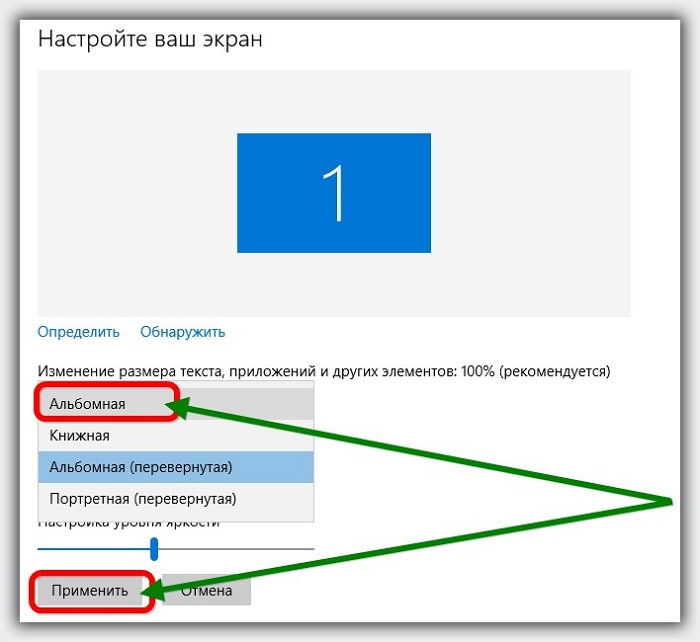 Poté akce potvrďte kliknutím na jeden další nápis „uložit změny“.
Poté akce potvrďte kliknutím na jeden další nápis „uložit změny“.
Ano, vím, že vám to všechno není příjemné, ale musíte trochu cvičit.
Další způsoby, jak otočit obrazovku o okna 10
Obrazovku můžete také převrátit pomocí grafické karty. Jen nevím, jak je to s grafickou kartou. AMD Radeon, protože s takovým počítačem nekupuji.
Ti, kteří mají nainstalovanou Nvidia, mohou tuto operaci snadno provést spuštěním ovládacího panelu Nvidia.
Po spuštění přejděte na kartu Otočení displeje a otáčejte, jak chcete.
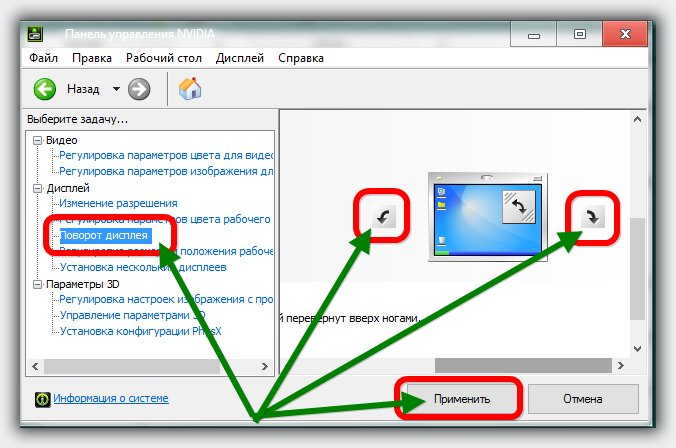 Další možností je použít klávesy se šipkami a současně podržet klávesy Ctrl + Alt.
Další možností je použít klávesy se šipkami a současně podržet klávesy Ctrl + Alt.
Je pravda, že tato kombinace nebude fungovat pro každého (závisí na grafické kartě a jejím softwaru).
To je vše. Doufám, že už se nebudete muset mačkat, abyste viděli, co se zobrazuje na obrazovce vašeho notebooku.
 Chyby v singularitě?
Chyby v singularitě? Just Cause 2 havaruje
Just Cause 2 havaruje Terraria nezačne, co mám dělat?
Terraria nezačne, co mám dělat?